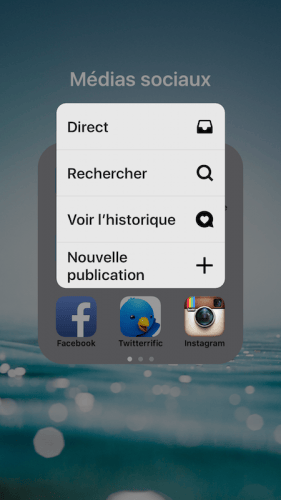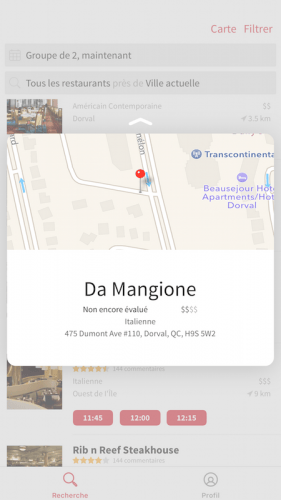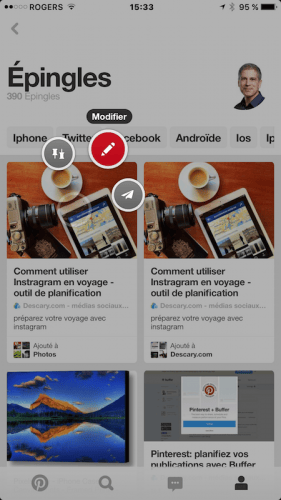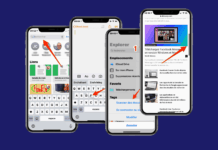La technologie 3D Touch lancée avec les iPhone 6S il y a quelques mois semble être rapidement adoptée par les programmeurs d’applications pour iPhone. Le nombre d’applications compatibles avec cette technologie augmente rapidement. Jusqu’à présent, le 3D Touch semble être un succès.
Raccourcis et actions rapides
Lors de son introduction, le 3D Touch était surtout utilisé comme moyen pour accéder à des fonctionnalités de base depuis l’icône des applications compatibles.
Rapidement, certains développeurs ont proposé aux utilisateurs des actions supplémentaires. Le 3D Touch ajoute une notion de clic droit aux iPhone 6S et 6S Plus, offrant ainsi une couche de raccourcis et d’actions rapides à ces appareils.
Comment utiliser le 3D Touch
Pour plus d’informations sur les fonctionnalités et l’utilisation de cet outil, je vous suggère de consulter mon billet qui s’intitule « iPhone 6S : quelques astuces lorsque vous utilisez le 3D Touch ».
Apple a vu juste
Je dois avouer que j’étais plutôt sceptique lorsque cette technologie a été présentée. Évidemment, à l’Époque, il n’y avait aucune application compatible avec le 3D Touch et je n’étais pas certain de sa réelle utilité.
Force est d’admettre qu’Apple avait vu juste. À terme, cette nouvelle action que propose l’entreprise de Copertino à ses utilisateurs deviendra sans doute aussi naturelle que l’utilisation du Touch ID.
En septembre dernier, l’action d’appuyer sur l’icône d’une application renvoyait la plupart du temps une vibration indiquant un message d’erreur. Aujourd’hui, le constat est radicalement différent. Plusieurs applications populaires comme Facebook, Messenger, Evernote, Flipboard ou Twitter sont compatibles avec cette technologie.
Les applications natives
J’ai déjà écrit sur certaines applications natives du iPhone qui utilisent le 3D Touch comme Mail, Plans, Safari, Photos, Caméra et Contacts. Il y a d’autres applications comme Calendrier Rappels, Musique et FaceTime qui sont elles aussi compatibles avec l’action d’effectuer une pression sur l’écran.
Calendrier
Une pression sur l’icône de Calendrier vous offrira la possibilité de créer un nouvel événement. Vous apercevrez aussi le prochain événement inscrit à votre agenda. Un clic sur ces informations vous permettra de saisir ou afficher l’information complète.
Depuis l’application Calendrier :
Lorsque vous êtes à l’intérieur de l’application Calendrier, dans la liste des événements, appuyez sur un événement. Une fenêtre affichera le détail de cet événement. Pour atteindre l’événement inscrit à votre calendrier, effectuez une pression plus forte.
Vous pouvez aussi appuyer sur une date dans la vue mensuelle. Cette action aura pour effet de faire apparaître l’ensemble des rendez-vous de votre journée. Relâchez la pression pour revenir à la vue mensuelle.
Rappels
Une pression sur l’icône de l’application Rappel fera apparaître un menu contextuel qui offrira la possibilité de créer un nouveau rappel dans la liste de votre choix.
Depuis l’application Rappels :
Accédez à l’une de vos listes de rappels. Ensuite, sélectionnez un rappel / tâche en appuyant sur celui-ci. Vous pourrez attribuer ou modifier une date et heure où vous serez notifié d’effectuer la tâche. Il est aussi possible d’attribuer un lieu où cette tâche doit être effectuée.
Musique
L’icône de l’application Musique vous permet de démarrer la dernière plage musicale que vous avez écoutée. Vous pouvez aussi lancer une recherche et accéder à Beats 1.
Depuis l’application Musique :
Appuyez sur l’un des albums présents sur Apple Musique. Vous obtiendrez la liste des plages musicales présentes sur cet album. Glissez cette carte vers le haut pour obtenir des actions supplémentaires comme Lire, Aléatoire ou Ajouter à ma musique.
Les applications tierces indispensables
Je vous propose ici quelques applications tierces qui utilisent la technologie 3D Touch. Elles ont cependant une particularité. Ces applications proposent des actions au-delà d’une pression sur son icône.
Instagram
Le cas d’Instagram est spécial. Les développeurs de cette application se sont rapidement approprié cette technologie.
Appuyez sur le nom d’utilisateur d’une personne qui a publié une photo. La fonctionnalité « Peek » (aperçu) affichera le profil de cette personne ainsi que ses 6 dernières photos.
Dans la section Recherche où si vous êtes sur le profil d’un utilisateur, appuyer sur l’une des photos pour obtenir un aperçu. Relâchez la pression pour revenir à la recherche ou le profil de cette personne.
Depuis l’icône d’Instagram, vous pourrez démarrer une nouvelle conversation privée (Direct Message), une Recherche, atteindre l’historique et créer une nouvelle publication. Je vous suggère aussi Flickr. Elle offre des fonctionnalités similaires à ce que propose Instagram.
Dropbox
Sur Dropbox, vous pouvez utiliser le 3D Touch pour apercevoir (Peek) un fichier ou une photo. Il suffit d’appuyer légèrement sur l’écran.
Pour ouvrir le fichier qui est en aperçu, effectuez une pression plus forte sur l’écran. Depuis l’écran d’accueil, vous pourrez afficher les fichiers récents, transférer des photos et lancer une recherche.
Skype
Depuis l’icône de Skype, vous pourrez démarrer une nouvelle conversation ou discussion et lancer un appel téléphonique.
Une fois à l’intérieur de l’application, vous pouvez appuyer sur l’une des conversations actives pour afficher l’aperçu. Vous pouvez également appuyer doucement sur l’écran pour apercevoir des photos, contacts et des liens Web.
Fantastical
La fonctionnalité « Peek » (aperçu) vous permet de jeter un coup d’œil rapide à vos événements et rappels. Comme pour Calendrier, il est possible de créer un nouvel événement depuis l’icône de Fantastical.
OpenTable
Depuis la liste des restaurants qui s’affichent sur OpenTable, le 3D Touch vous permettra de prévisualiser l’emplacement du resto sélectionné sur une carte. Vous pouvez ensuite glisser la fiche vers le haut. Cette action affichera les plages horaires où il est possible de réserver une table.
Evernote
Affichez un aperçu de vos dernières notes et liens URL présents sur vos notes.
News360
News360 est l’application d’info qui utilise le mieux la fonctionnalité 3D Touch. Depuis l’icône de l’application, vous pourrez obtenir les « Top stories », les infos locales ou encore atteindre les articles que vous avez sauvegardés.
À l’intérieur de l’application, vous pourrez obtenir l’aperçu d’un article. Glissez la carte vers le haut pour obtenir des articles similaires, partager ou sauvegarder l’article.
Il y a d’autres applications qui utilisent la fonctionnalité 3D Touch de façon innovante. Je vous suggère entre autres Pinterest, Hipsmatic, Camera+, Freeblade et Overcast. Même si le 3D Touch n’a que quelques mois d’existence, il devient de plus en plus indispensable pour plusieurs utilisateurs.
Benoit Descary
Image iPhone via Shutterstock